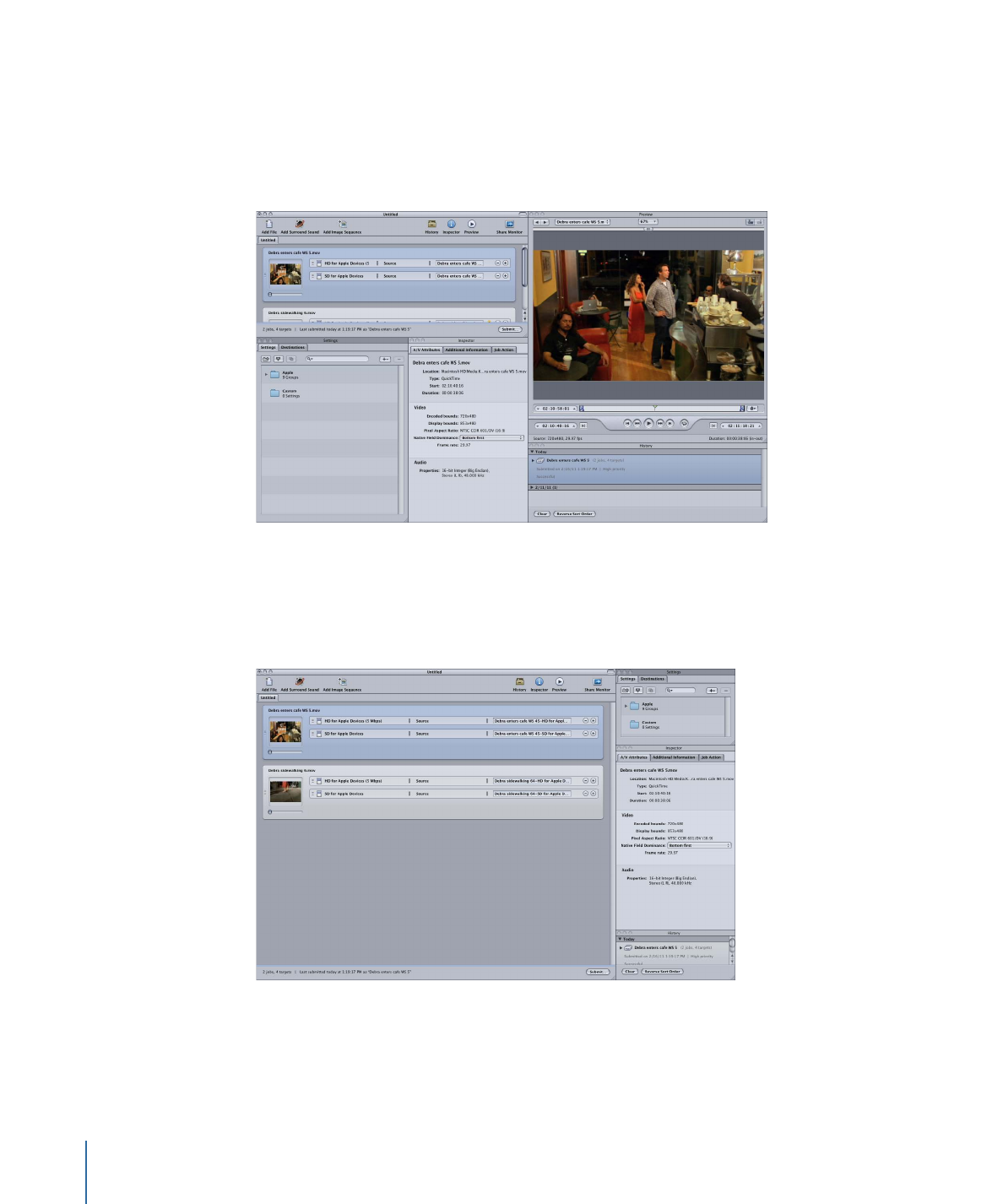
Wählen, Sichern und Verwalten von Anordnungen
In Compressor ist es denkbar einfach, eine Fensteranordnung zu wählen.
48
Kapitel 4
Die Benutzeroberfläche von Compressor
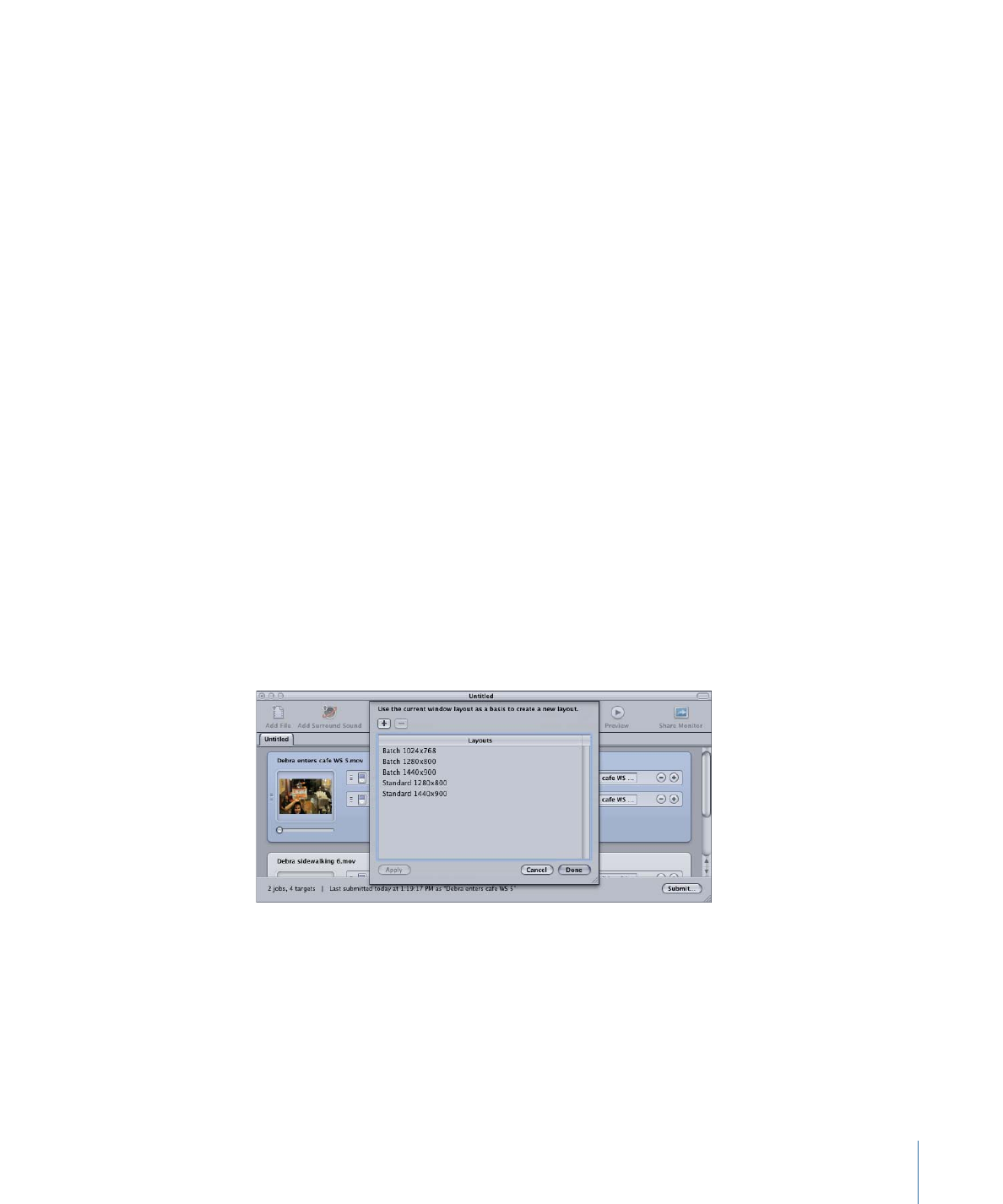
Anordnung wählen
µ
Wählen Sie „Fenster“ > „Anordnungen“. Wählen Sie anschließend eine Anordnung aus
der angezeigten Liste aus.
Sobald Sie eine Fensteranordnung gewählt haben, passt sich die
Compressor-Benutzeroberfläche entsprechend an.
Sie können auch eigene, angepasste Anordnungen erstellen und sichern.
Anordnung sichern
1
Ordnen Sie die Fenster der Compressor-Benutzeroberfläche so an, wie Sie sie sichern
möchten.
Weitere Informationen zur Arbeit mit den verschiedenen Fenstern finden Sie unter
Arbeiten
mit den Compressor-Fenstern
.
2
Wählen Sie „Fenster“ > „Anordnung sichern“.
3
Geben Sie im daraufhin angezeigten Dialogfenster einen Namen für die Anordnung ein
und klicken Sie auf „Sichern“.
Die Anordnung wird gesichert und danach im Menü „Fenster“ > „Anordnungen“ angezeigt.
Sie können die Liste mit den Anordnungen verwalten, indem Sie vorhandene Anordnungen
löschen oder umbenennen.
Fensteranordnungen verwalten
1
Wählen Sie „Fenster“ > „Anordnungen verwalten“.
Das Dialogfenster „Fensteranordnungen verwalten“ wird angezeigt.
2
Führen Sie einen der folgenden Schritte aus:
• Anordnung umbenennen: Wählen Sie die Anordnung durch Doppelklicken aus und
geben Sie den neuen Namen ein.
• Anordnung löschen: Wählen Sie die Anordnung aus und klicken Sie auf die Taste
„Löschen“ (–) .
49
Kapitel 4
Die Benutzeroberfläche von Compressor
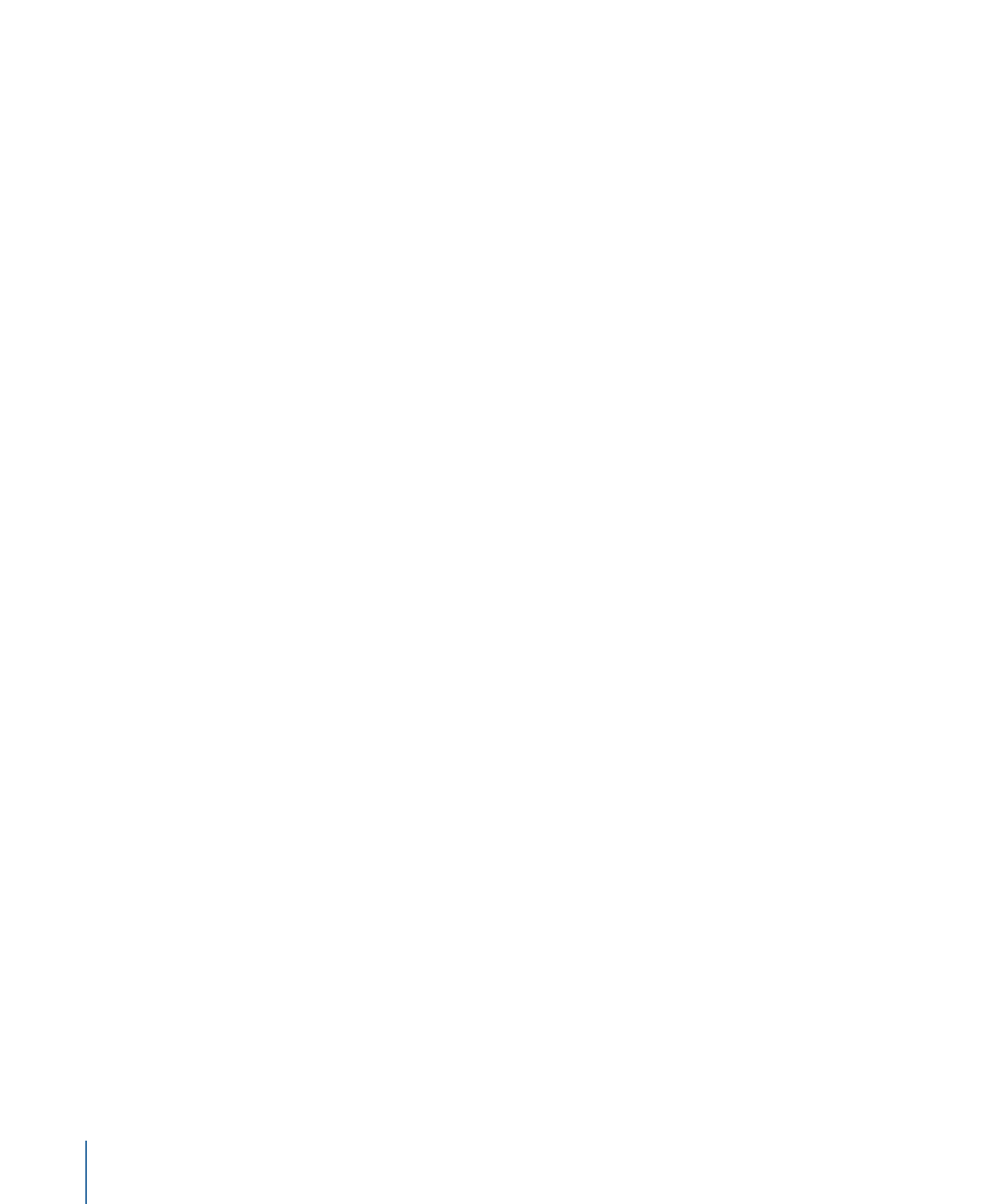
• Aktuelle Konfiguration der Benutzeroberfläche als neue Anordnung sichern: Klicken Sie
auf die Taste „Hinzufügen“ (+) und geben Sie einen Namen für die Anordnung ein.
• Anordnung auswählen und auf die aktuelle Compressor-Oberfläche anwenden: Wählen
Sie die Anordnung aus und klicken Sie auf die Taste „Anwenden“.
3
Klicken Sie auf „Fertig“, wenn Sie mit dem Verwalten der Fensteranordnungen fertig sind.
Das Fenster „Fensteranordnung verwalten“ wird geschlossen und die
Compressor-Benutzeroberfläche wird entsprechend der ausgewählten Anordnung
angepasst.
Hinweis: Genau genommen ist die Liste mit den Fensteranordnungen in zwei Abschnitte
unterteilt: Ein Abschnitt enthält die von Apple bereitgestellten Anordnungen, der zweite
diejenigen, die Sie selbst erstellt haben. Die von Apple bereitgestellten Anordnungen
können nicht umbenannt oder gelöscht werden. Die von Ihnen erstellten Anordnungen
werden in alphabetischer Reihenfolge aufgelistet. Denken Sie daran, beim Benennen
Ihrer Anordnungen Namen zu verwenden, die Ihnen ein leichtes Wiederauffinden in der
Liste ermöglichen.